
至诚开票清单导入助手(税务Ukey版)
详情介绍
至诚开票清单导入助手,原来叫做Ez开票清单导入助手,是至诚软件自己开发的一款软件,根据搜索结果,它主要用于提高开具增值税发票时录入销货清单的工作效率,减轻开票人员的工作负担。该软件支持导入Excel清单,可以根据需要自定义清单格式。它可以帮助用户快速导入清单数据,提高开票的效率和准确性。此外,至诚开票清单导入助手还支持多种开票软件,如百望、航天信息等,可以导入增值税专用发票、增值税普通发票和电子发票等不同类型的发票。它还具有编辑功能,用户可以在导入后对清单内容进行修改。总之,至诚开票清单导入助手是一款能够提高开票效率的软件,它支持导入Excel清单,自定义清单格式,并且兼容多种开票软件,有需求的用户还请下载体验。

2、支持含税价和不含税价,不管发票清单数据是含税价或者是不含税价,其金额、税额都可以准确无误的导入到开票软件中。
3、支持开具免税发票,如果要开具免税发票,请把Excel表中货物的税率设置为0.00。
4、可根据企业的在航天或百旺的开票软件中设置的自定义商品信息,对导入的开票销货清单实现自动赋值税收分类编码,即自动赋码、智能赋码!对于商品品种多的企业,能极大减轻开具发票的工作量和开具发票的准确率!
5、软件支持航天信息的金税盘、(百望)百旺金赋的税控盘和税务UKey的 增值税发票税控开票软件,对于使用(百望)百旺税控盘和税务UKey的用户,请在本软件的软件界面上填列完整购货单位信息(客户名称、纳税人识别号、地址 电话、开户行及账号),另外请选择正确的商品编码版本号,该版本号必须和税控开票软件中的税收分类编码版本号一致,你可在税控盘开票软件的【帮助】-【关 于】中查看到税收分类编码版本,当前的版本号是47.0。
6、支持增值税电子发票
7、自动保存客户信息,在开票时只需选择客户即可!
8、自动保存已开发票商品信息,导入销货清单时即自动赋码!
9、支持顺序分票和自动拆分两种分票功能:如销货清单的合计金额超过了公司认定的发票开票限额,本软件可自动将清单分成多张开票限额以下的发票!
10、最新推出《至诚批量开票导入助手》!,支持一次给多家公司开票的导入功能:对于需要给很多家公司开票的场合,该软件可一次生成所有发票文件并批量导入到开票软件开出发票。该软件同时支持顺序分票和自动拆分两种分票方式!!!
11、支持自动匹配税率
12、支持智能编码

2、打开并按照EXCEL模板的格式录入开票销货清单内容,表中的税收分类编码需跟商品相对应。
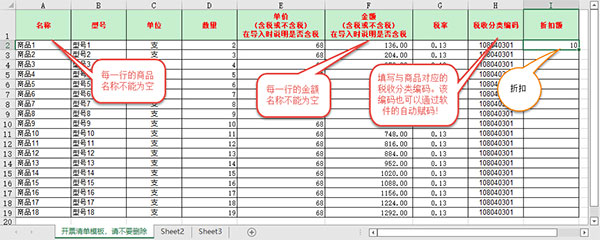
3、点击【导入销货清单】,在对话框中找到并导入已填写完整的Excel开票清单文件,文件名可根据需要随意命名(如图为D:\开票清单模板.xls);
4、点击【生成开票文件】,生成可导入开票软件的开票文件(.XML格式),生成的文件名可根据需要自由命名,但扩展名需为.xml。
请注意:如是航天开票软件,这里的购货单位信息可不填写,但如果是百旺开票软件的话,须填写好这里的购货单位信息。
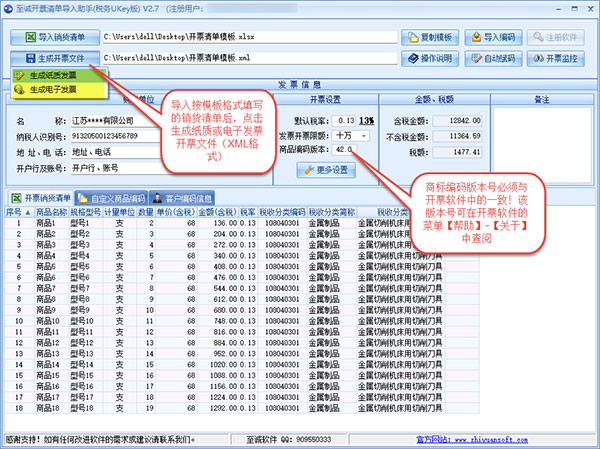
5、生成开票文件后(如D:\开票清单模板.xml),即可在开票软件中导入该文件并开具发票清单;
6、打开开票软件,在开票界面点击手工导入;
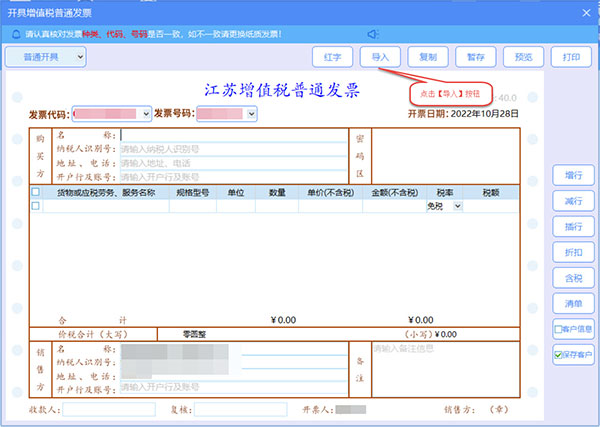
7、找到刚生成的开票文件(如图为D:\开票清单模板.xml)
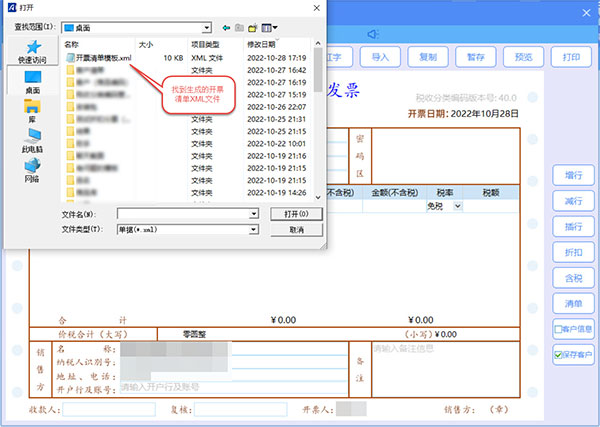
8、双击打开发票信息,即可将发票信息导入到开票软件!
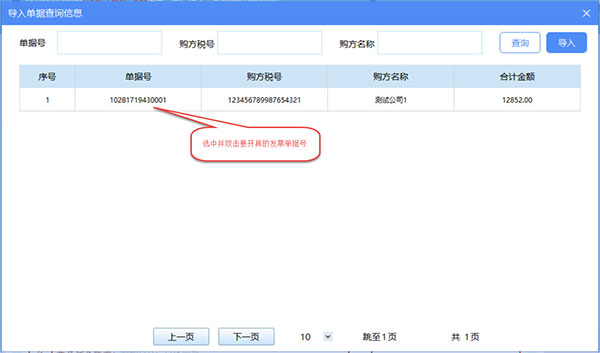
9、导入后,即可看到发票清单的合计数,如要看清单明细,点击【清单】按钮。

10、点击【清单】按钮,显示如下清单明细,跟EXCEL表中的内容完全一致。
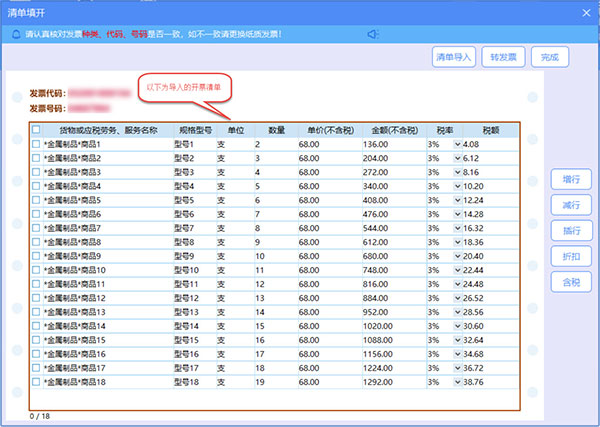
全面支持销售折扣和高精度还原单价!!!

功能介绍
1、软件提供增值税开票销货清单的导入功能,主要目的是提高开具增值税发票时录入销货清单的工作效率,减轻开票人员的工作负担。开票人员可按照本 软件提供的Excel模板,先利用Excel高效丰富的录入功能填写完整开票销货清单,然后将录入完成的销货清单Excel表导入本软件,经本软件数据审 核后,最后生成可导入到开票软件的开票清单文件(XML格式)。2、支持含税价和不含税价,不管发票清单数据是含税价或者是不含税价,其金额、税额都可以准确无误的导入到开票软件中。
3、支持开具免税发票,如果要开具免税发票,请把Excel表中货物的税率设置为0.00。
4、可根据企业的在航天或百旺的开票软件中设置的自定义商品信息,对导入的开票销货清单实现自动赋值税收分类编码,即自动赋码、智能赋码!对于商品品种多的企业,能极大减轻开具发票的工作量和开具发票的准确率!
5、软件支持航天信息的金税盘、(百望)百旺金赋的税控盘和税务UKey的 增值税发票税控开票软件,对于使用(百望)百旺税控盘和税务UKey的用户,请在本软件的软件界面上填列完整购货单位信息(客户名称、纳税人识别号、地址 电话、开户行及账号),另外请选择正确的商品编码版本号,该版本号必须和税控开票软件中的税收分类编码版本号一致,你可在税控盘开票软件的【帮助】-【关 于】中查看到税收分类编码版本,当前的版本号是47.0。
6、支持增值税电子发票
7、自动保存客户信息,在开票时只需选择客户即可!
8、自动保存已开发票商品信息,导入销货清单时即自动赋码!
9、支持顺序分票和自动拆分两种分票功能:如销货清单的合计金额超过了公司认定的发票开票限额,本软件可自动将清单分成多张开票限额以下的发票!
10、最新推出《至诚批量开票导入助手》!,支持一次给多家公司开票的导入功能:对于需要给很多家公司开票的场合,该软件可一次生成所有发票文件并批量导入到开票软件开出发票。该软件同时支持顺序分票和自动拆分两种分票方式!!!
11、支持自动匹配税率
12、支持智能编码
至诚开票清单导入助手(税务Ukey版)操作教程
1、点击【复制模板】,将开票销货清单的EXCEL模板复制到自己的工作目录,工作目录根据个人习惯,如桌面或我的文档;
2、打开并按照EXCEL模板的格式录入开票销货清单内容,表中的税收分类编码需跟商品相对应。
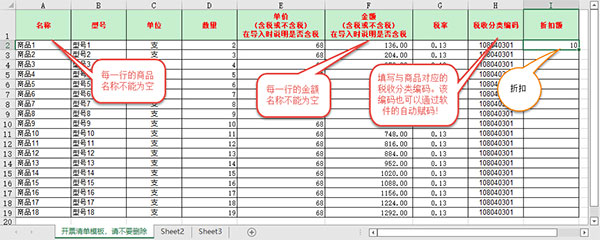
3、点击【导入销货清单】,在对话框中找到并导入已填写完整的Excel开票清单文件,文件名可根据需要随意命名(如图为D:\开票清单模板.xls);
4、点击【生成开票文件】,生成可导入开票软件的开票文件(.XML格式),生成的文件名可根据需要自由命名,但扩展名需为.xml。
请注意:如是航天开票软件,这里的购货单位信息可不填写,但如果是百旺开票软件的话,须填写好这里的购货单位信息。
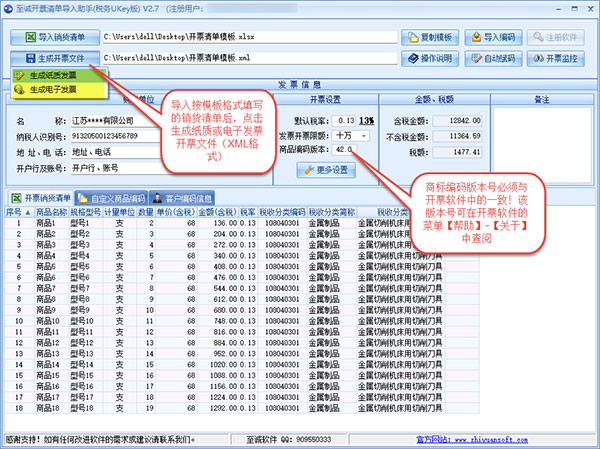
5、生成开票文件后(如D:\开票清单模板.xml),即可在开票软件中导入该文件并开具发票清单;
6、打开开票软件,在开票界面点击手工导入;
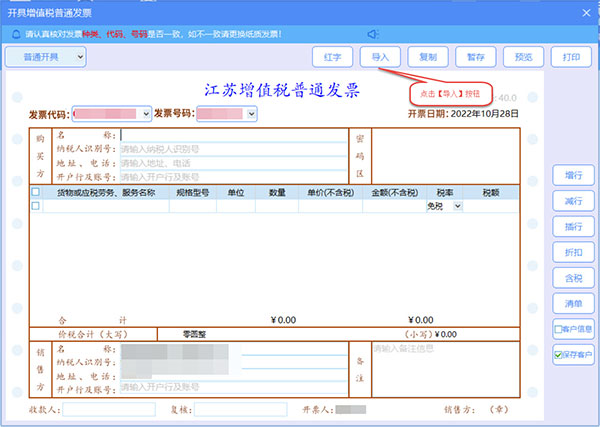
7、找到刚生成的开票文件(如图为D:\开票清单模板.xml)
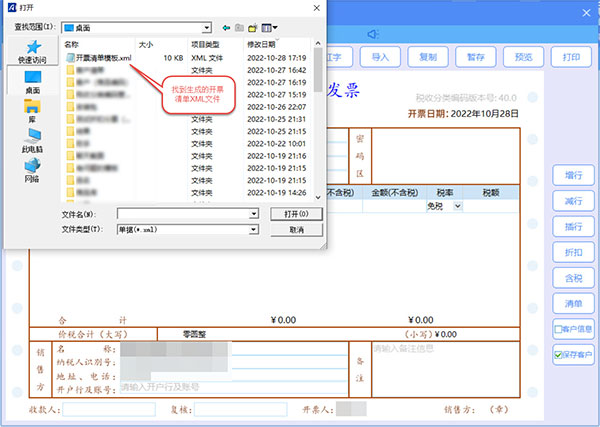
8、双击打开发票信息,即可将发票信息导入到开票软件!
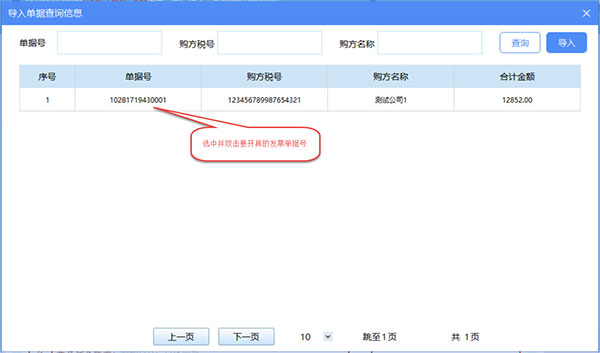
9、导入后,即可看到发票清单的合计数,如要看清单明细,点击【清单】按钮。

10、点击【清单】按钮,显示如下清单明细,跟EXCEL表中的内容完全一致。
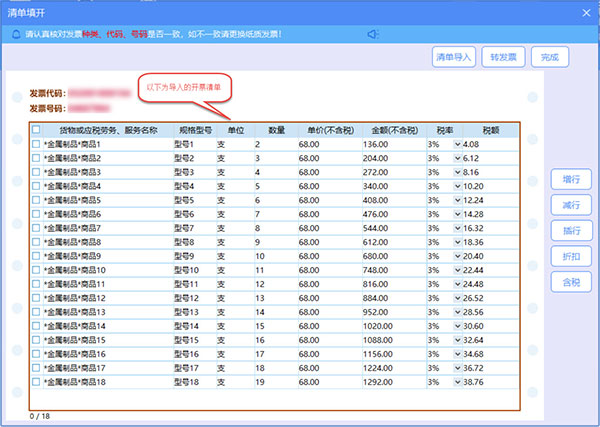
更新日志
v2.7版本全面支持销售折扣和高精度还原单价!!!
同类软件
网友评论
共0条评论(您的评论需要经过审核才能显示)
分类列表
精彩发现
换一换精品推荐
-

腾讯元宝电脑版 v1.10.0.608 办公软件 / 26.49M
查看 -

企业微信电脑版 v4.1.36.6004官方版 办公软件 / 506.27M
查看 -

好视通云会议软件电脑版 v3.44.3.19官方版 办公软件 / 85.65M
查看 -

boardmix博思白板电脑版 v1.7.2官方版 办公软件 / 84.13M
查看 -

讯鸟启通宝 v4.1.10.1官方版 办公软件 / 27.29M
查看
专题推荐
本类排行
月排行总排行





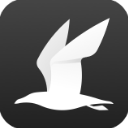

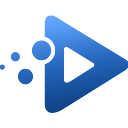

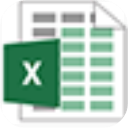























 赣公网安备 36010602000087号
赣公网安备 36010602000087号